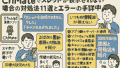対処法
Instagramのハッシュタグ検索において
「最新の投稿」が表示されないという問題が多くのユーザーに報告されています。
具体的には、ハッシュタグ検索を行う際に「最近」というタブが表示されず、
新しいコンテンツにアクセスできない状態です。
この記事では、
このような変更がなぜ起こったのかその原因と背景を解析し、
最新の投稿を見るための実用的な対策を紹介します。
このガイドを参考に、
ハッシュタグを利用して最新の投稿を検索し、
見る方法について学ぶことができます。
インスタグラムで「最新の投稿」タブが表示されない理由とその対処法
インスタグラムは2022年4月19日に自社の公式Twitterで、
これがバグではなく意図的なテストの一環であることを発表しました。
このテストは、
ユーザーがハッシュタグを通じて関心のある投稿に
素早くアクセスできるようにするための機能改善の一環です。
ただし、
「最新」タブにより無関係な投稿やスパムが増えるという問題があったため、
現在はこのタブを試験的に非表示にしています。
ハッシュタグ検索では通常、
「トップ」、「最新」、「リール」の3つのタブが表示されますが、
この変更により「最新」タブが表示されなくなることがあります。
「トップ」タブでは引き続き人気の投稿が、
そして「リール」タブではリール動画の人気投稿が表示されます。
自分のアカウントで「最新」タブが表示されているかどうかを確認するには、
インスタグラムアプリの検索アイコンをタップし、
ハッシュタグを入力して検索してください。
もし「最新」タブが見当たらない場合は、
あなたのアカウントがテスト対象の「一部ユーザー」である可能性があります。
インスタグラムで「最新の投稿」が表示されない時の対処法11選
インスタグラムでハッシュタグを検索しても
「最新の投稿」タブが表示されない問題が起こることがあります。
ここでは、
そうした問題に対応するための簡単な対処法を11個紹介します。
これらは誰でも試せる方法なので、困ったときに役立ててください。
対処法1:興味のあるハッシュタグをフォローする
特定のハッシュタグに関連する最新投稿が見たい場合、
そのハッシュタグを直接フォローすることが有効です。
これにより、
フォローしたハッシュタグに関する新しい投稿があなたのホームフィードに表示されます。
画面下の検索アイコンをタップして、
フォローしたいハッシュタグを検索バーに入力し、
「フォローする」をクリックするだけです。
対処法2:関連するユーザーをフォローする
特定のテーマやハッシュタグに関連するコンテンツを
頻繁に投稿しているユーザーをフォローするのも一つの方法です。
そのユーザーをフォローしておけば、
彼らの最新の投稿を直接あなたのフィードで見ることができます。
対処法3:外部ツールの利用
「最新の投稿」を確認したいときは、
DUMPORやGreatFonなどの外部ツールを使用することが有効です。
これらのサービスは登録不要で無料で利用可能であり、
多言語対応しているため、国内外問わずアクセスしやすいです。
対処法4:別のアカウントでの確認
複数のインスタグラムアカウントを持っている場合は、
別のアカウントで「最新」タブが表示されるかを確認することも一つの方法です。
アプリ内の検索アイコンをタップし、
興味のあるハッシュタグを検索バーに入力して検索。
もし「最新」タブが表示されるアカウントがあれば、
そのアカウントを使って最新の投稿をチェックできます。
対処法5:ブラウザからのアクセスを試す
インスタグラムはアプリだけでなく、
ブラウザからも利用可能です。
アプリで最新のハッシュタグが表示されない場合、
PCやスマートフォンのブラウザからアクセスしてみるのがおすすめです。
SafariやGoogle Chromeなど、様々なブラウザを試してみてください。
対処法6:PCから直接URLにアクセスする
PCを使用している場合は、
ブラウザで直接次のURLにアクセスする方法があります:
https://www.instagram.com/explore/tags/[ハッシュタグ]
ここで、
「[ハッシュタグ]」部分に関心のあるハッシュタグを入力し、
ページをスクロールすると最新の投稿が表示されるかもしれません。
ただし、
この操作にはログインが必要です。
対処法7:アプリの再インストール
アプリをアンインストールしてから再度インストールすることで、
アプリの不具合が解消されることがあります。
これにより、アプリの設定が初期化され、
問題が解決する可能性があります。
対処法8:デバイスとアプリの更新、再起動
定期的にデバイスとインスタグラムアプリを最新の状態に保つことが重要です。
アップデート後にデバイスを再起動することで、
システムがリフレッシュされ、アプリの動作が改善されることがあります。
対処法9:アプリキャッシュのクリア
インスタグラムアプリのキャッシュをクリアすると、
アプリの動作が改善されることが期待できます。
キャッシュとはアプリが一時的にデータを保存しておく場所で、
これが溜まりすぎるとアプリの反応が遅くなることがあります。
アプリの設定メニューからストレージを選び、
キャッシュデータを削除してください。
対処法10:通信環境のチェック
安定した通信環境はインスタグラムを快適に使用するために不可欠です。
機内モードがオフに設定されているか、
Wi-Fiやモバイルデータがしっかり接続されているかを確認してください。
公共のWi-Fiは不安定なことが多いので、問題が続く場合は異なる接続方法を試してみてください。
対処法11:Instagramへの問題報告
他の対処法で問題が解決しない場合は、
Instagramへ問題を報告するのが一つの手です。
アプリの右上にあるメニューから「設定」を選び、
「ヘルプ」を通じて「問題を報告」することができます。
問題の詳細をしっかり記入し、
必要であればスクリーンショットも添付してください。
フィードバックは即時には反映されないことがありますが、
参考にされることもあります。
インスタグラムで「最新」タブが表示されない時の解決策
インスタグラムを使用していて、
「最新」タブが表示されない場合、
解決するためにいくつかの方法が試せます。
インスタグラムは時々、
特定のユーザーグループに対して「最近」タブを隠すテストを行っています。
この措置は、
スパムを減らし、
ユーザーエクスペリエンスを向上させるために取られています。
このような変更が将来的に全ユーザーに適用されることも考えられるため、
アプリの最新情報をチェックし続けることが重要です。

製品が手に入りにくい理由と対策-2024-08-23T053308.434-1024x576.png)
製品が手に入りにくい理由と対策-2024-08-23T043337.905-120x68.png)